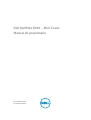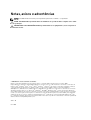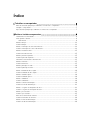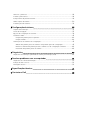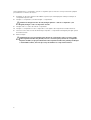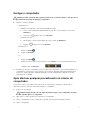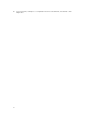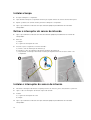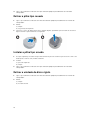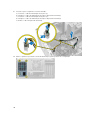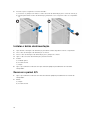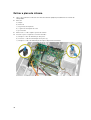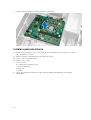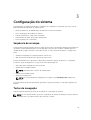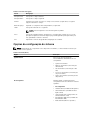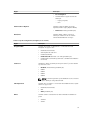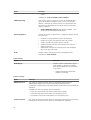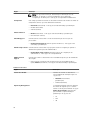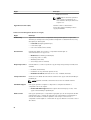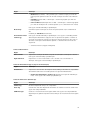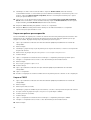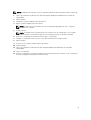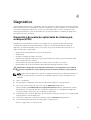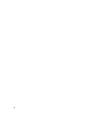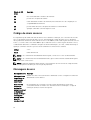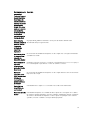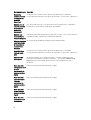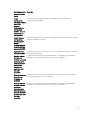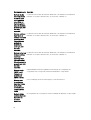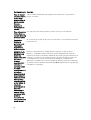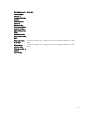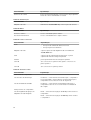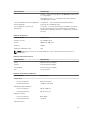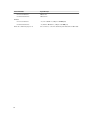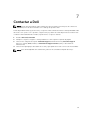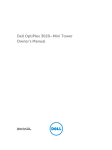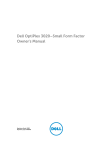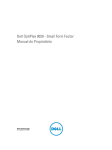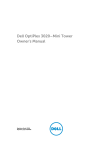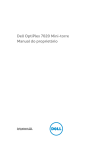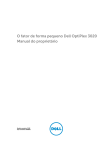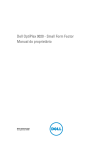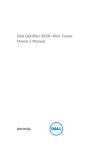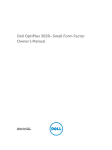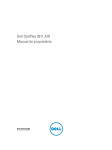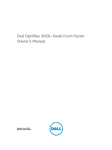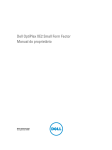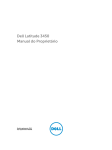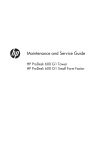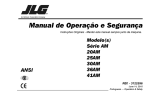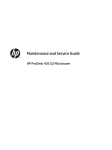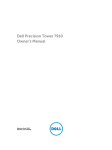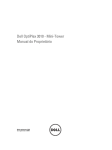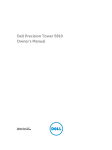Download Dell OptiPlex 3020 – Mini Tower Manual do proprietário
Transcript
Dell OptiPlex 3020 – Mini Tower Manual do proprietário Modelo regulamentar: D15M Tipo regulamentar: D15M001 Notas, avisos e advertências NOTA: Uma NOTA indica informações importantes para melhor utilizar o computador. AVISO: Um AVISO indica potenciais danos do hardware ou a perda de dados e explica como evitar o problema. ADVERTÊNCIA: Uma ADVERTÊNCIA indica potenciais danos no equipamento, lesões corporais ou mesmo morte. © 2013 Dell Inc. Todos os direitos reservados. Marcas comerciais utilizadas neste documento: Dell™, o logótipo DELL, Dell Precision™, Precision ON™, ExpressCharge™, Latitude™, Latitude ON™, OptiPlex™, Venue™, Vostro™ e Wi-Fi Catcher™ são marcas comerciais da Dell Inc. Intel®, Pentium®, Xeon®, Core™, Atom™, Centrino® e Celeron® são marcas comerciais registadas ou marcas comerciais da Intel Corporation nos Estados Unidos e noutros países. AMD® é marca comercial registada e AMD Opteron™, AMD Phenom™, AMD Sempron™, AMD Athlon™, ATI Radeon™ e ATI FirePro™ são marcas comerciais da Advanced Micro Devices, Inc. Microsoft®, Windows®, MS-DOS®, Windows Vista®, o botão de iniciar do Windows Vista e Office Outlook® são marcas comerciais ou marcas comerciais registadas da Microsoft Corporation nos Estados Unidos e/ou noutros países. Blu-ray Disc™ é uma marca comercial da Blu-ray Disc Association (BDA), licenciada para utilização em discos e leitores. A marca nominativa Bluetooth® é uma marca comercial registada da Bluetooth® SIG, Inc. e qualquer utilização desta marca por parte da Dell é feita sob licença. Wi-Fi® é uma marca comercial registada da Wireless Ethernet Compatibility Alliance, Inc. 2013 - 10 Rev. A00 Índice 1 Trabalhar no computador.......................................................................................5 Antes de efectuar qualquer procedimento no interior do computador.............................................5 Desligar o computador..........................................................................................................................7 Após efectuar qualquer procedimento no interior do computador................................................... 7 2 Retirar e instalar componentes.............................................................................9 Ferramentas recomendadas................................................................................................................. 9 Visão geral do sistema...........................................................................................................................9 Vista interna .................................................................................................................................... 9 Retirar a tampa..................................................................................................................................... 11 Instalar a tampa................................................................................................................................... 12 Retirar o interruptor do sensor de intrusão........................................................................................12 Instalar o interruptor do sensor de intrusão.......................................................................................12 Retirar a moldura frontal..................................................................................................................... 13 Instalar a moldura frontal.................................................................................................................... 13 Retirar a placa de expansão................................................................................................................ 13 Instalar a placa de expansão............................................................................................................... 14 Directrizes sobre módulos de memória............................................................................................. 15 Retirar a memória................................................................................................................................ 15 Instalar a memória............................................................................................................................... 15 Retirar a pilha tipo moeda...................................................................................................................16 Instalar a pilha tipo moeda..................................................................................................................16 Retirar a unidade de disco rígido........................................................................................................ 16 Instalar a unidade de disco rígido....................................................................................................... 17 Retirar a unidade óptica...................................................................................................................... 18 Instalar a unidade óptica..................................................................................................................... 18 Retirar o altifalante.............................................................................................................................. 18 Instalar o altifalante............................................................................................................................. 19 Retirar a fonte de alimentação............................................................................................................19 Instalar a fonte de alimentação...........................................................................................................21 Retirar o conjunto do dissipador de calor.......................................................................................... 21 Instalar o conjunto do dissipador de calor........................................................................................ 22 Retirar o processador..........................................................................................................................22 Instalar o processador.........................................................................................................................23 Remover a ventoinha do sistema....................................................................................................... 23 Instalar a ventoinha do sistema.......................................................................................................... 24 Retirar o botão de alimentação..........................................................................................................24 Instalar o botão de alimentação.........................................................................................................26 Remover o painel E/S..........................................................................................................................26 Instalar o painel de E/S....................................................................................................................... 28 Componentes da placa de sistema.................................................................................................... 29 Retirar a placa de sistema................................................................................................................... 30 Instalar a placa de sistema.................................................................................................................. 32 3 Configuração do sistema......................................................................................33 Sequência de arranque....................................................................................................................... 33 Teclas de navegação...........................................................................................................................33 Opções da configuração do sistema................................................................................................. 34 Actualizar o BIOS ................................................................................................................................43 Limpar uma palavra-passe esquecida..........................................................................................44 Limpar o CMOS............................................................................................................................. 44 Palavra-passe do sistema e de configuração.................................................................................... 45 Atribuir uma palavra-passe do sistema e uma palavra-passe de configuração......................... 45 Eliminar ou alterar uma palavra-passe do sistema e/ou de configuração existente................. 46 Desactivar uma palavra-passe do sistema................................................................................... 46 4 Diagnóstico..............................................................................................................49 Diagnóstico de avaliação optimizada do sistema pré-arranque (ePSA)...........................................49 5 Resolver problemas com o computador.......................................................... 51 Diagnóstico do LED de alimentação.................................................................................................. 51 Código de sinais sonoros....................................................................................................................52 Mensagens de erro..............................................................................................................................52 6 Especificações técnicas.........................................................................................61 7 Contactar a Dell...................................................................................................... 65 Trabalhar no computador 1 Antes de efectuar qualquer procedimento no interior do computador Utilize as seguintes directrizes de segurança para ajudar a proteger o computador de potenciais danos e para ajudar a garantir a sua segurança pessoal. Salvo indicação em contrário, cada procedimento neste documento pressupõe a existência das seguintes condições: • Leu as informações de segurança fornecidas com o computador. • É possível substituir ou, se adquirido em separado, instalar um componente ao efectuar o procedimento de remoção na ordem inversa. ADVERTÊNCIA: Antes de efectuar qualquer procedimento no interior do computador, leia as informações de segurança fornecidas com o mesmo. Para obter informações adicionais sobre os melhores procedimentos de segurança, consulte a página inicial da conformidade de regulamentos em www.dell.com/regulatory_compliance . AVISO: Muitas das reparações só podem ser efectuadas por um técnico de assistência qualificado. Apenas deverá efectuar a resolução de problemas e algumas reparações simples, conforme autorizado na documentação do produto ou como orientado pelo serviço de assistência on-line ou por telefone e pela equipa de suporte. Os danos causados por assistência não autorizada pela Dell não são abrangidos pela garantia. Leia e siga as instruções sobre segurança fornecidas com o produto. AVISO: Para evitar descargas electrostáticas, ligue-se à terra utilizando uma pulseira antiestática com cabo de ligação à terra ou tocando periodicamente numa superfície metálica não pintada, tal como uma entrada na parte posterior do computador. AVISO: Manuseie cuidadosamente os componentes e as placas. Não toque nos componentes ou nos contactos da placa. Segure a placa pelas extremidades ou pelo suporte metálico de instalação. Segure nos componentes, como um processador, pelas extremidades e não pelos pinos. AVISO: Quando desligar um cabo, puxe pelo respectivo conector ou pela patilha e não pelo próprio cabo. Alguns cabos possuem conectores com patilhas de bloqueio. Se estiver a desligar este tipo de cabo, pressione as patilhas de bloqueio antes de desligar o cabo. À medida que puxa os conectores, mantenha-os alinhados para evitar que os pinos do conector dobrem. Do mesmo modo, antes de ligar um cabo, certifique-se de que ambos os conectores estão correctamente orientados e alinhados. NOTA: Pode haver diferenças de aparência entre a cor do seu computador e determinados componentes em relação aos apresentados nas ilustrações deste documento. 5 Para evitar danificar o computador, execute os seguintes passos antes de começar a efectuar qualquer procedimento no interior do mesmo. 1. Certifique-se de que a superfície de trabalho é plana e que está limpa para evitar que a tampa do computador fique riscada. 2. Desligue o computador (consulte Desligar o computador). AVISO: Para desligar um cabo de rede, desligue primeiro o cabo do computador e, em seguida, desligue o cabo do dispositivo de rede. 3. Desligue todos os cabos de rede do computador. 4. Desligue o computador e todos os dispositivos a ele ligados das respectivas tomadas eléctricas. 5. Pressione sem soltar o botão de alimentação enquanto o computador é desligado para ligar a placa de sistema à terra. 6. Retire a tampa. AVISO: Antes de tocar em qualquer parte interior do computador, ligue-se à terra tocando numa superfície metálica não pintada, tal como o metal na parte posterior do computador. Enquanto trabalha, toque periodicamente numa superfície metálica não pintada para dissipar a electricidade estática, uma vez que esta pode danificar os componentes internos. 6 Desligar o computador AVISO: Para evitar a perda de dados, guarde e feche todos os ficheiros abertos e saia de todos os programas abertos antes de desligar o computador. 1. Encerrar o sistema operativo: – No Windows 8: * Utilizando um dispositivo com a funcionalidade de toque: * a. Passe o dedo a partir da margem direita do ecrã, abra o menu Atalhos e seleccione Definições. b. Seleccione o e depois seleccione Encerrar Utilizando um rato: a. Aponte para o canto superior direito do ecrã e clique em Definições. b. Clique no e depois seleccione Encerrar. – No Windows 7: 1. Clique em Iniciar 2. Clique em Encerrar. . ou 1. Clique em Iniciar . 2. Clique na seta no canto inferior direito do menu Iniciar, conforme ilustrado abaixo e, em seguida, clique em Encerrar. 2. Certifique-se de que o computador e todos os dispositivos anexados se encontram desligados. Se o computador e os dispositivos a estes ligados não se tiverem desligado automaticamente quando encerrou o sistema operativo, mantenha premido o botão de alimentação durante cerca de 6 segundos para os desligar. Após efectuar qualquer procedimento no interior do computador Uma vez concluído o procedimento de reposição de componente, certifique-se de que liga os dispositivos externos, placas e cabos antes de ligar o computador. 1. Volte a colocar a tampa. AVISO: Para ligar um cabo de rede, ligue em primeiro lugar o cabo ao dispositivo de rede e, em seguida, ligue-o ao computador. 2. Ligue todos os cabos de telefone ou de rede ao computador. 3. Ligue o computador e todos os dispositivos anexados às respectivas tomadas eléctricas. 4. Ligue o computador. 7 5. 8 Se for necessário, verifique se o computador funciona correctamente, executando o Dell Diagnostics. Retirar e instalar componentes 2 Esta secção fornece informações detalhadas sobre como retirar ou instalar os componentes do computador. Ferramentas recomendadas Os procedimentos descritos neste documento podem requerer as seguintes ferramentas: • Chave de parafusos de ponta chata pequena • Chave de parafusos Phillips • Instrumento aguçado em plástico Visão geral do sistema A figura seguinte mostra o interior do modelo Mini Tower após a remoção da tampa da base. As anotações mostram o nome e a disposição dos componentes no interior no computador. Vista interna 1. unidade de disco rígido 2. placa de expansão 3. interruptor de intrusão 4. unidade de fonte de alimentação 9 5. moldura frontal 6. altifalante 1. módulo de memória 2. placa de sistema 3. unidade óptica 4. painel de E/S frontal 5. célula tipo moeda 6. sistema de arrefecimento da CPU 7. ventoinha do sistema 10 Retirar a tampa 1. Siga os procedimentos indicados em Antes de efectuar qualquer procedimento no interior do computador. 2. Retire os parafusos que fixam a tampa ao computador. Faça deslizar a tampa para fora do computador. 3. Levante a tampa num ângulo de 45 graus e retire-a do computador. 11 Instalar a tampa 1. Coloque a tampa no computador. 2. Faça deslizar a tampa do computador em direcção à parte anterior do chassis até ficar bem presa. 3. Aperte o parafuso em sentido horário para fixar a tampa do computador. 4. Siga os procedimentos indicados em Após efectuar qualquer procedimento no interior do computador. Retirar o interruptor do sensor de intrusão 1. Siga os procedimentos indicados em Antes de efectuar qualquer procedimento no interior do computador. 2. Remover: a) tampa b) conjunto do dissipador de calor 3. Execute os passos seguintes conforme ilustrado: a) Prima o cabo do interruptor de intrusão [1]. b) Desligue o cabo do interruptor de intrusão da placa de sistema [2]. c) Faça deslizar o interruptor de intrusão na direcção da parte inferior do chassis e retire-o do computador. Instalar o interruptor do sensor de intrusão 1. Introduza o interruptor de intrusão na parte posterior do chassis e, para o fixar, deslize-o para fora. 2. Ligue o cabo do interruptor de intrusão à placa de sistema. 3. Instalar: a) conjunto do dissipador de calor b) tampa 4. 12 Siga os procedimentos indicados em Após efectuar qualquer procedimento no interior do computador. Retirar a moldura frontal 1. Siga os procedimentos indicados em Antes de efectuar qualquer procedimento no interior do computador. 2. Retire a tampa. 3. Levante do chassis os grampos de fixação da moldura frontal. 4. Rode e retire a moldura do computador para soltar do chassis os ganchos existentes na extremidade oposta da moldura. Em seguida, levante o chassis e retire a moldura frontal do computador. Instalar a moldura frontal 1. Insira os ganchos ao longo da extremidade inferior da moldura frontal nas ranhuras localizadas na parte anterior do chassis. 2. Empurre a moldura na direcção do computador para prender os grampos de fixação da moldura frontal até que encaixem no local. 3. Instale a tampa. 4. Siga os procedimentos indicados em Após efectuar qualquer procedimento no interior do computador. Retirar a placa de expansão 1. Siga os procedimentos indicados em Antes de efectuar qualquer procedimento no interior do computador. 2. Retirar a tampa 13 3. Execute os passos seguintes conforme ilustrado: a) Prima a patilha [1]. b) Puxe para cima o trinco de fixação da placa [2]. 4. Execute os passos seguintes conforme ilustrado: a) Afaste a alavanca de desbloqueio da placa de expansão até soltar a patilha de fixação do entalhe na placa. [1]. b) Solte a placa do respectivo conector e retire-a do computador. [2]. Instalar a placa de expansão 1. Introduza a placa de expansão no conector na placa de sistema e pressione até encaixar. 2. Coloque o trinco de fixação na sua posição. 3. Instale a tampa. 14 4. Siga os procedimentos indicados em Após efectuar qualquer procedimento no interior do computador. Directrizes sobre módulos de memória Para garantir um óptimo desempenho do seu computador, respeite as seguintes directrizes gerais ao configurar a memória do sistema: • É possível misturar módulos de memória de diferentes tamanhos (por exemplo, 2 GB e 4 GB), mas todos os canais preenchidos têm de ter configurações idênticas. • Os módulos de memória têm de ser instalados a começar pelo primeiro encaixe. NOTA: Os encaixes da memória do seu computador podem ser identificados de modo diferente consoante a configuração do hardware. Por exemplo, A1, A2 ou 1,2,3. • Se forem misturados módulos de memória de porta quádrupla com módulos de porta simples ou dupla, os módulos de porta quádrupla têm de ser instalados nos encaixes com as patilhas de desbloqueio brancas. • Se forem instalados módulos de memória com velocidades diferentes, prevalece a velocidade mais baixa dos módulos de memória. Retirar a memória 1. Siga os procedimentos indicados em Antes de efectuar qualquer procedimento no interior do computador. 2. Retirar: a) tampa b) placa de expansão 3. Exerça pressão nas patilhas de fixação da memória em cada extremidade dos módulos de memória e retire-os dos conectores na placa de sistema. NOTA: Retire a placa de expansão para remover o módulo de memória. Instalar a memória 1. Alinhe o entalhe no cartão de memória com a patilha no conector da placa de sistema. 2. Pressione o módulo de memória até que as patilhas de desbloqueio voltem ao sítio, fixando o módulo. 3. Instalar: a) placa de expansão b) tampa 15 4. Siga os procedimentos indicados em Após efectuar qualquer procedimento no interior do computador. Retirar a pilha tipo moeda 1. Siga os procedimentos indicados em Antes de efectuar qualquer procedimento no interior do computador. 2. Retirar: a) tampa b) a(s) placa(s) de expansão 3. Pressione o fecho de desbloqueio para o afastar da pilha, permitindo que esta salte do encaixe e depois levante-a para a retirar do computador. Instalar a pilha tipo moeda 1. Coloque a pilha tipo moeda na respectiva ranhura na placa do sistema e pressione até o trinco de desbloqueio voltar ao sítio, fixando a bateria. 2. Instalar: a) placa de expansão b) tampa 3. Siga os procedimentos indicados em Após efectuar qualquer procedimento no interior do computador. Retirar a unidade de disco rígido 1. Siga os procedimentos indicados em Antes de efectuar qualquer procedimento no interior do computador. 2. Retirar: a) tampa b) moldura frontal 16 3. Execute os passos seguintes conforme ilustrado: a) Desligue o cabo de dados e o cabo de alimentação da parte posterior da unidade de disco rígido. b) Pressione para dentro as patilhas azuis de fixação do suporte [1]. c) Levante o suporte da unidade de disco rígido do compartimento da unidade de disco rígido [2]. 4. Flexione o suporte da unidade de disco rígido e retire a unidade de disco rígido do suporte da unidade de disco rígido. Instalar a unidade de disco rígido 1. Introduza a unidade de disco rígido no suporte da unidade de disco rígido. 2. Pressione os suportes de fixação para dentro e faça deslizar o suporte da unidade de disco rígido para dentro do compartimento. 3. Ligue o cabo de dados e o cabo de alimentação à parte posterior da unidade de disco rígido. 4. Instalar: a) moldura frontal b) tampa 5. Siga os procedimentos indicados em Após efectuar qualquer procedimento no interior do computador. 17 Retirar a unidade óptica 1. Siga os procedimentos indicados em Antes de efectuar qualquer procedimento no interior do computador. 2. Retirar: a) tampa b) moldura frontal 3. Execute os passos seguintes conforme ilustrado: a) Desligue o cabo de dados e o cabo de alimentação da parte posterior da unidade óptica. b) Faça deslizar e segure o trinco da unidade óptica para desbloquear a unidade óptica [1]. c) Puxe a unidade óptica para fora do computador [2]. 4. Repita o passo 3 para retirar a segunda unidade óptica (se existir). Instalar a unidade óptica 1. Empurre a unidade óptica da parte anterior para a parte posterior do computador até fixar presa pelo trinco da unidade. 2. Ligue o cabo de dados e o cabo de alimentação à parte posterior da unidade óptica. 3. Instale a moldura frontal. 4. Instale a tampa. 5. Siga os procedimentos indicados em Após efectuar qualquer procedimento no interior do computador. Retirar o altifalante 1. Siga os procedimentos indicados em Antes de efectuar qualquer procedimento no interior do computador. 2. Retire a tampa. 18 3. Execute os passos seguintes conforme ilustrado: a) b) c) d) Desligue o cabo da placa de sistema [1]. Solte o cabo do altifalante da placa de sistema [2]. Carregue na patilha de fixação do altifalante [3]. Faça deslizar o altifalante para cima para o remover [4]. Instalar o altifalante 1. Faça deslizar o altifalante para dentro da ranhura para fixá-lo. 2. Faça passar o cabo do altifalante pelo grampo do chassis e ligue o cabo à placa de sistema. 3. Instale a tampa. 4. Siga os procedimentos indicados em Após efectuar qualquer procedimento no interior do computador. Retirar a fonte de alimentação 1. Siga os procedimentos indicados em Antes de efectuar qualquer procedimento no interior do computador. 2. Retire a tampa. 19 3. Execute os passos seguintes conforme ilustrado: a) b) c) d) e) 4. 20 Pressione o cabo de alimentação de 4 pinos [1]. Desligue os cabos de alimentação de 4 pinos da placa de sistema [2]. Pressione o cabo de alimentação de 8 pinos [3]. Desligue os cabos de alimentação de 8 pinos da placa de sistema [4]. Retire os cabos da placa de sistema [5]. Retire os parafusos que fixam a fonte de alimentação à parte posterior do computador. 5. Execute os passos seguintes conforme ilustrado: a) Carregue na patilha azul de desbloqueio junto à fonte de alimentação [1]. b) Faça deslizar a fonte de alimentação em direcção à parte frontal do computador [2]. c) Levante e retire a fonte de alimentação do computador. [3]. Instalar a fonte de alimentação 1. Coloque a fonte de alimentação no chassis e faça-a deslizar na direcção da parte posterior do sistema para fixá-la. 2. Aperte os parafusos para fixar a fonte de alimentação à parte posterior do computador. 3. Ligue os cabos de alimentação de 4 e 8 pinos à placa de sistema. 4. Passe os cabos de alimentação através dos grampos no chassis. 5. Instale a tampa. 6. Siga os procedimentos indicados em Após efectuar qualquer procedimento no interior do computador. Retirar o conjunto do dissipador de calor 1. Siga os procedimentos indicados em Antes de efectuar qualquer procedimento no interior do computador. 2. Retire a tampa. 21 3. Execute os passos seguintes conforme ilustrado: a) Pressione o cabo da ventoinha [1]. b) Desligue o cabo da ventoinha da placa de sistema [2]. c) Desaperte os parafusos integrados na diagonal e, em seguida, levante o conjunto do dissipador de calor para o retirar do computador. Instalar o conjunto do dissipador de calor 1. Coloque o conjunto do dissipador de calor no chassis. 2. Aperte os parafusos integrados na diagonal para fixar o conjunto do dissipador de calor no computador. 3. Ligue o cabo da ventoinha à placa de sistema. 4. Instale a tampa. 5. Siga os procedimentos indicados em Após efectuar qualquer procedimento no interior do computador. Retirar o processador 1. Siga os procedimentos indicados em Antes de efectuar qualquer procedimento no interior do computador. 2. Retirar: a) tampa b) conjunto do dissipador de calor 3. 22 Pressione para baixo a alavanca de desbloqueio e, em seguida, movimente-a para fora para a soltar do gancho de fixação. Levante a tampa do processador, retire o processador do encaixe. Coloque-o num saco antiestático. Instalar o processador 1. Introduza o processador no encaixe do processador. Certifique-se de que o processador está bem encaixado. 2. Baixe a tampa do processador. 3. Pressione a alavanca de desbloqueio e depois desloque-a para dentro para fixá-la com o gancho de fixação. 4. Instalar: a) conjunto do dissipador de calor b) tampa 5. Siga os procedimentos indicados em Após efectuar qualquer procedimento no interior do computador. Remover a ventoinha do sistema 1. Siga os procedimentos indicados em Antes de efectuar qualquer procedimento no interior do computador. 2. Retire a tampa. 3. Desligue o cabo da ventoinha do sistema da placa de sistema. 23 4. Levante a ventoinha do sistema e retire-a dos quatro ilhoses que fixam a ventoinha à parte posterior do computador. Instalar a ventoinha do sistema 1. Coloque a ventoinha do sistema no chassis. 2. Faça passar os quatro ilhoses pelo chassis e deslize-os para fora ao longo do entalhe para fixá-los no sítio. 3. Ligue o cabo do ventilador do sistema à respectiva placa. 4. Instale a tampa. 5. Siga os procedimentos indicados em Após efectuar qualquer procedimento no interior do computador. Retirar o botão de alimentação 1. Siga os procedimentos indicados em Antes de efectuar qualquer procedimento no interior do computador. 2. Remover: a) tampa b) moldura frontal c) unidade óptica 24 3. Execute os passos seguintes conforme ilustrado: a) Pressione o cabo de alimentação [1]. b) Desligue da placa de sistema o cabo do botão de alimentação [2]. 4. Solte o cabo do interruptor de alimentação dos grampos no chassis. 25 5. Execute os passos seguintes conforme ilustrado: a) Pressione os grampos em ambos os lados do botão de alimentação para o soltar do chassis [1]. b) Deslize para retirar o botão de alimentação juntamente com o respectivo cabo do computador [2]. Instalar o botão de alimentação 1. Faça deslizar o interruptor de alimentação para dentro através da parte frontal do computador. 2. Fixe o cabo do interruptor de alimentação ao chassis. 3. Passe o cabo do interruptor de alimentação pelos grampos do chassis. 4. Ligue o cabo do botão de alimentação à placa de sistema. 5. Instalar: a) unidade óptica b) moldura frontal c) tampa 6. Siga os procedimentos indicados em Após efectuar qualquer procedimento no interior do computador. Remover o painel E/S 1. Siga os procedimentos indicados em Antes de efectuar qualquer procedimento no interior do computador. 2. Retirar: a) tampa b) moldura frontal 26 3. Desligue o painel de E/S e os cabos de dados USB da placa do sistema. 4. Retire e solte o painel de E/S, o cabo de dados e o cabo de dados USB do grampo no computador. 27 5. Retire o parafuso que fixa o painel E/S ao computador. 6. Solte e puxe para fora do computador o painel de E/S juntamente com o respectivo cabo. Instalar o painel de E/S 1. Introduza o painel de E/S na ranhura da parte frontal do chassis. 2. Faça deslizar o painel de E/S em direcção ao lado direito do computador para o fixar ao chassis. 3. Aperte o parafuso para fixar o painel de E/S ao chassis. 4. Faça passar o painel de E/S e o cabo de dados USB pelo grampo do chassis. 5. Ligue painel de E/S e o cabo de dados USB à placa do sistema. 28 6. Instalar: a) moldura frontal b) tampa 7. Siga os procedimentos indicados em Após efectuar qualquer procedimento no interior do computador. Componentes da placa de sistema A imagem seguinte apresenta a disposição da placa de sistema. 1. conectores SATA 2. jumper de reposição de palavra-passe 3. conector USB 2.0 frontal 4. conector USB interno 5. jumper de reposição de RTCRST 6. bateria de célula tipo moeda 7. conector de áudio frontal 8. conector PCI-ex1 9. conector PCI-ex16 10. conector do interruptor de intrusão 11. conector da ventoinha do sistema 12. encaixe do processador 13. conector de alimentação da CPU 14. conector da porta de série PS2 15. conector da ventoinha da CPU 16. conector de memória 17. conector do botão de alimentação 18. conector de alimentação da ATX 19. conector do cabo de alimentação da unidade de disco rígido/unidade óptica 20. conector do LED da unidade de disco rígido 21. conector do altifalante 29 Retirar a placa de sistema 1. Siga os procedimentos indicados em Antes de efectuar qualquer procedimento no interior do computador. 2. Remover: a) b) c) d) e) tampa memória a(s) placa(s) de expansão conjunto do dissipador de calor processador 3. Retire todos os cabos ligados à placa de sistema. 4. Execute os passos seguintes conforme ilustrado: a) Desligue o cabo de alimentação de 8 pinos. b) Pressione o cabo de alimentação de 4 pinos [1]. c) Desligue os cabos de alimentação de 4 pinos da placa de sistema [2]. 30 5. Retire os parafusos que fixam a placa de sistema ao computador. 6. Incline a placa de sistema num ângulo de 45 graus e depois retire-a do computador. 31 7. Levante a placa de sistema e retire-a da base do computador. Instalar a placa de sistema 1. Alinhe a placa de sistema com os conectores da porta na parte posterior do chassis e coloque a placa de sistema no chassis. 2. Aperte os parafusos que fixam a placa de sistema ao chassis. 3. Ligue os cabos à placa de sistema. 4. Instale todos os cabos: a) b) c) d) e) 5. 32 processador conjunto do dissipador de calor placa de expansão memória tampa Siga os procedimentos indicados em Após efectuar qualquer procedimento no interior do computador. Configuração do sistema 3 A Configuração do sistema permite gerir o hardware do computador e especificar opções ao nível do BIOS. A partir da Configuração do sistema, pode: • Alterar as definições de NVRAM depois de adicionar ou remover hardware • Ver a configuração de hardware do sistema • Activar ou desactivar os dispositivos integrados • Definir limites de gestão de energia e desempenho • Gerir a segurança do computador Sequência de arranque A sequência de arranque permite ignorar a ordem dos dispositivos de arranque definida na Configuração do Sistema e arrancar directamente com um dispositivo específico (por exemplo, unidade óptica ou unidade de disco rígido). Durante o teste POST (Power-on Self Test), quando aparece o logótipo Dell, pode: • Aceder à Configuração do Sistema premindo a tecla <F2> • Abrir um menu de arranque único premindo a tecla <F12> O menu de arranque único apresenta os dispositivos a partir dos quais pode arrancar o computador, incluindo a opção de diagnóstico. As opções do menu de arranque são: • Removable Drive (Unidade amovível) (se existir) • STXXXX Drive (Unidade STXXXX) NOTA: XXX representa o número da unidade SATA. • Optical Drive (Unidade óptica) • Diagnostics (Diagnóstico) NOTA: Se escolher Diagnostics (Diagnóstico), surgirá o ecrã ePSA diagnostics (Diagnóstico ePSA). O ecrã da sequência de arranque também apresenta a opção para aceder ao ecrã da Configuração do Sistema. Teclas de navegação A tabela seguinte apresenta as teclas de navegação na configuração do sistema. NOTA: No caso da maioria das opções de configuração do sistema, as alterações que efectuar são guardadas mas só produzem efeitos após reiniciar o sistema. 33 Tabela 1. Teclas de navegação Teclas Navegação Seta para cima Passa para o campo anterior. Seta para baixo Passa para o campo seguinte. <Enter> Permite seleccionar um valor no campo seleccionado (se aplicável) ou seguir a ligação existente no campo. Barra de espaço Expande ou comprime uma lista pendente, se aplicável. <Tab> Passa para a área de foco seguinte. NOTA: Funciona apenas no browser de gráficos padrão. <Esc> Passa para a página anterior até aparecer o ecrã principal. Premir <Esc> no ecrã principal faz aparecer uma mensagem que permite guardar quaisquer alterações não guardadas e reinicia o sistema. <F1> Apresenta o ficheiro de ajuda da Configuração do Sistema. Opções da configuração do sistema NOTA: Dependendo do computador e dos dispositivos instalados, os itens listados nesta secção podem ou não aparecer. Tabela 2. General (Geral) Opção Descrição System Board Esta secção lista as principais funcionalidades de hardware do seu computador. • • • • • Boot Sequence Permite alterar a ordem pela qual o computador tenta encontrar um sistema operativo. • Boot Sequence • • Diskette drive (Unidade de disquetes) SATA HDD Drive (Unidade de disco rígido SATA) USB Storage Device (Dispositivo de armazenamento USB) CD/DVD/CD-RW Drive (Unidade de CD/DVD/CD-RW) Onboard NIC (NIC incorporado) • • • 34 System Information Memory Information (Informações da memória) PCI Information (Informação sobre PCI) Processor Information (Informações do processador) Device Information (Informações de dispositivos) Opção Descrição • • Boot List Option Permite alterar a opção da lista de arranque. – Legacy (Legado) – UEFI Advanced Boot Options Permite activar as ROMs opcionais legadas (Enable Legacy Option ROMs). • Date/Time Enabled (Activado) (predefinição) Permite definir a data e a hora. As alterações à data e hora do sistema entram imediatamente em vigor. Tabela 3. System Configuration (Configuração do sistema) Opção Descrição Integrated NIC Permite-lhe activar ou desactivar o controlador de rede integrado. As opções são: • • • • • Serial Port Disabled (Desactivado) Activar pilha de rede UEFI Enabled (Activado) Enabled w/PXE (Activado com PXE) (predefinição) Enabled w/Cloud Desktop (Activado c/ ambiente de trabalho na nuvem) Identifica e define as definições da porta série. É possível definir a porta série como: • • • • • Disabled (Desactivado) (predefinição) COM1 COM2 COM3 COM4 NOTA: O sistema operativo pode distribuir recursos mesmo que a definição esteja desactivada. SATA Operation Permite-lhe configurar o controlador da unidade de disco rígido SATA. As opções são: • • • Drives Disabled (Desactivado) ATA AHCI (predefinição) Permite activar ou desactivar as várias unidades instaladas na placa: • • SATA-0 SATA-1 35 Opção Descrição • SATA-2 Predefinição: todas as unidades estão activadas. SMART Reporting Este campo controla o facto de os erros da unidade de disco rígido das unidades integradas serem ou não comunicados durante o arranque do sistema. Esta tecnologia faz parte das especificações de SMART (tecnologia de automonitorização, análise e relatório). • USB Configuration Enable SMART Reporting (Activar relatório SMART) - Esta opção está desactivada por predefinição. Permite-lhe activar ou desactivar a configuração interna de USB. As opções são: • • • • • Audio Enable Boot Support (Activar suporte de arranque) Enable Front USB Ports (Activar portas USB frontais) Enable USB 3.0 Ports (Activar portas USB 3.0) Enable Rear Dual USB 2.0 Ports (Activar portas USB 2.0 duplas posteriores) Enable Dual USB 2.0 Ports (Activar portas USB 2.0 duplas) (Na secção de portas LAN) Permite activar ou desactivar a funcionalidade de áudio. Predefinição: áudio activado Tabela 4. Vídeo Opção Descrição Multi-Display Permite activar ou desactivar a opção Multi-Display; só deverá ser activada para sistemas Windows 7 de 32/64 bits ou posterior. • Disable Multi Display (Desactivar múltiplos monitores) Tabela 5. Security Opção Descrição Admin Password Este campo permite-lhe definir, alterar ou eliminar a palavra-passe de administrador (admin) (por vezes denominada de palavra-passe de configuração). A palavra-passe de administrador activa várias funcionalidades de segurança. A unidade não tem uma palavra-passe predefinida. • • • System Password 36 Enter the old password (Introduzir a palavra-passe antiga) Enter the new password (Introduzir a nova palavra-passe) Confirm the new password (Confirmar a nova palavra-passe) Este campo permite-lhe definir, alterar ou eliminar a palavra-passe de sistema. A palavra-passe de sistema activa várias funcionalidades de segurança. Opção Descrição A unidade não tem uma palavra-passe predefinida. • • • Internal HDD_0 Password Enter the old password (Introduzir a palavra-passe antiga) Enter the new password (Introduzir a nova palavra-passe) Confirm the new password (Confirmar a nova palavra-passe) Permite-lhe definir, alterar ou eliminar a palavra-passe na unidade de disco rígido interna do computador (HDD). As alterações bem sucedidas a esta palavra-passe produzem efeito imediatamente. A unidade não tem uma palavra-passe predefinida. • • • Enter the old password (Introduzir a palavra-passe antiga) Enter the new password (Introduzir a nova palavra-passe) Confirm the new password (Confirmar a nova palavra-passe) Strong Password Enable strong password (Activar palavra-passe segura) - Esta opção está desactivada por predefinição. Password Configuration Este campo controla o número mínimo e máximo de caracteres permitidos nas palavras-passe de administrador e de sistema. • • • • Password Bypass Admin Password Min (Mínimo da palavra-passe de administrador) Admin Password Max (Máximo da palavra-passe de administrador) System Password Min (Mínimo da palavra-passe de sistema) System Password Max (Máximo da palavra-passe de sistema) Permite ignorar as solicitações da System Password (Palavra-passe de sistema) e da palavra-passe da HDD interna ao reiniciar o sistema. • • Disabled (Desactivado) - Solicite sempre a palavra-passe do sistema e da unidade de disco rígido interna quando são definidas. Esta opção está desactivada por predefinição. Reboot Bypass (Ignorar reinício) - Ignore as solicitações de palavra-passe ao reiniciar (arranques "a quente"). NOTA: O sistema pedirá sempre as palavras-passe do sistema e da HDD interna, quando for ligado do princípio (arranque "a frio"). Adicionalmente, o sistema pedirá sempre palavras-passe de qualquer HDD existente nos compartimentos de módulos. Password Change Permite determinar se as alterações às palavras-passe do sistema e disco rígido são permitidas, quando é definida uma palavra-passe de administrador. • TPM Security Allow Non-Admin Password Changes (Permitir alterações às palavras-passe que não são de administrador) - Esta opção está activada por predefinição. Esta opção permite-lhe controlar se o TPM (Trusted Platform Module) no sistema está activado e visível para o sistema operativo. TPM Security (Segurança do TPM) - Esta opção está desactivada por predefinição. Suporte de TPM ACPI Sobrepor TPM PPI Deprovision Clear (Limpar) Sobrepor TPM PPI Provision 37 Opção Descrição NOTA: As opções de activação, desactivação e eliminação não são afectadas, se carregar os valores predefinidos do programa de configuração. As alterações a esta opção são aplicadas imediatamente. Computrace Chassis Intrusion CPU XD Support Este campo permite-lhe activar ou desactivar a interface de módulo do BIOS do Computrace Service opcional da Absolute Software. • • • Deactivate (Desactivar) - Esta opção está desactivada por predefinição. Disable (Desactivar) Activate (Activar) • • Disable (Desactivar) - Esta opção está desactivada por predefinição. On-Silent (Em silêncio) Permite activar ou desactivar o modo de desactivação de execução do processador. • Enable CPU XD Support (Activar suporte XD da CPU) - Esta opção está activada por predefinição. Admin Setup Lockout Permite activar ou desactivar a opção para aceder à configuração quando é definida uma palavra-passe de administrador. • HDD Protection Support Enable Admin Setup Lockout (Activar bloqueio de configuração do administrador) - Esta opção não está predefinida. Permite-lhe activar ou desactivar a funcionalidade de protecção da unidade de disco rígido • HDD Protection Support (Suporte para protecção da unidade de disco rígido) Disable (Desactivar) - Esta opção está desactivada por predefinição. Tabela 6. Secure Boot Opção Descrição Secure Boot Enable Permite-lhe activar ou desactivar a funcionalidade de arranque seguro. As opções são: • • Expert Key Management Só permite manipular as bases de dados de chaves de segurança se o sistema estiver no Modo personalizado. A opção Enable Custom Mode (Activar modo personalizado) é apresentada por predefinição. As opções são: • • • 38 Disabled (Desactivado) (predefinição) Enabled (Activado) PK KEK db Opção Descrição • dbx Se activar o Custom Mode (Modo personalizado), são apresentadas as opções relevantes para PK, KEK, db e dbx. As opções são: • • • • • • Save to File- Guarda a chave num ficheiro seleccionado pelo utilizador Replace from File- Substitui a chave actual por uma chave de um ficheiro seleccionado pelo utilizador Append from File- Adiciona uma chave à base de dados actual a partir de um ficheiro seleccionado pelo utilizador Delete- Elimina a chave seleccionada Reset All Keys- Repõe a predefinição Delete All Keys- Elimina todas as chaves NOTA: Se desactivar o Modo personalizado, todas as alterações efectuadas serão apagadas e as chaves serão restauradas com as predefinições. Tabela 7. Desempenho Opção Descrição Multi Core Support Especifica se o processo terá um ou todos os núcleos activados. O desempenho de algumas aplicações melhora com os núcleos adicionais. • • • All (Todos) - Activada por predefinição 1 2 Intel SpeedStep Permite-lhe activar ou desactivar a funcionalidade Intel SpeedStep. Predefinição: Enable Intel SpeedStep (Activar Intel SpeedStep) C States Control Permite-lhe activar ou desactivar os estados adicionais de suspensão do processador. Predefinição: Enabled (Activado) Limit CPUID Value Este campo limita o valor máximo suportado pela função CPUID padrão do processador. 39 Opção Descrição • Disable CPUID Limit NOTA: Alguns sistemas operativos não concluem a instalação se o valor máximo da função CPUID for superior a 3. HyperThread control (SFF) Permite activar ou desactivar a tecnologia Hyper-Threading. Esta é a opção predefinida. Tabela 8. Power Management (Gestão de energia) Opção Descrição AC Recovery Especifica o modo como o computador irá responder quando for aplicada a alimentação CA depois de uma perda de energia CA. Pode definir AC Recovery (Recuperação de CA) para: • • • Auto On Time Permite-lhe definir a hora a que o computador deverá ligar-se automaticamente. As opções são: • • • • Deep Sleep Control Disabled (Desactivado) (predefinição) Every Day (Todos os dias) Weekdays (Dias úteis) Select Days (Seleccionar dias) Permite definir os controlos quando a opção Deep Sleep (Pausa profunda) está activada. • • • Fan Speed Control Power Off (Desligar) (predefinição) Power On (Ligar) Last Power State (Último estado) Disabled (Desactivado) Enabled in S5 only (Activado apenas em S5) Enabled in S4 and S5 (Activado em S4 e S5) - Enabled (Activado) Controla a velocidade da ventoinha do sistema. Esta opção está desactivada por predefinição. NOTA: Quando activada, a ventoinha funciona à velocidade máxima. USB Wake Support Esta opção permite configurar os dispositivos USB para reactivarem o computador do modo espera. • Wake on LAN 40 Enable USB Wake Support (Activar suporte de reactivação por USB) - Esta opção está activada por predefinição. Esta opção permite que o computador seja ligado por um sinal especial da LAN. A reactivação após o estado de suspensão não é afectada por esta definição e tem de ser activada no sistema operativo. Esta função só funciona se o computador estiver ligado à corrente CA. As opções diferem consoante o factor de formato. Opção Descrição • • • Disabled (Desactivado) - Não permite que o sistema se ligue por sinais de LAN especiais quando recebe um sinal de activação da LAN ou da LAN sem fios. LAN Only (Apenas LAN) - Permite que o sistema seja ligado por sinais de LAN especiais. LAN ou PXE Boot (Arranque PXE ou LAN) - Permite que o sistema seja ligado por sinais de arranque PXE ou LAN especiais. (Só no Ultra Small Form Factor) Esta opção está desactivada por predefinição. Block Sleep Permite bloquear a activação do modo de pausa (estado S3) no ambiente do SO. Predefinição: Disabled (Desactivado) Intel Smart Connect Technology Esta opção está desactivada por predefinição. Se a opção for activada, permite detectar periodicamente as ligações sem fios próximas enquanto o sistema se encontra em suspensão. Esta tecnologia sincroniza as aplicações de e-mail ou de redes sociais que estavam abertas quando o sistema entrou em modo de suspensão. • Smart Connection (Ligação inteligente) Tabela 9. POST Behavior Opção Descrição Numlock LED Especifica se a função de NumLock pode ser activada no arranque do sistema. Esta opção está activada por predefinição. Keyboard Errors Especifica se os erros relacionados com o teclado são comunicados no arranque. Esta opção está activada por predefinição. Tabela 10. Virtualization Support (Suporte de virtualização) Opção Descrição Virtualization Especifica se um Monitor de máquina virtual (VMM) pode utilizar as capacidades de hardware adicionais fornecidas pela tecnologia Intel Virtualization. • Enable Intel Virtualization Technology (Activar tecnologia de virtualização Intel) - Esta opção está activada por predefinição. Tabela 11. Maintenance (Manutenção) Opção Descrição Service Tag Mostra a etiqueta de serviço do computador. Asset Tag Permite-lhe criar uma etiqueta de inventário do sistema se esta não existir. Esta opção não está predefinida. SERR Messages Controla o mecanismo de mensagens SERR. Esta opção não está predefinida. Algumas placas gráficas requerem a desactivação do mecanismo de mensagens SERR. 41 Tabela 12. Ambiente de trabalho na nuvem Opção Descrição Server Lookup Method Especifica de que forma o ImageServer procura o endereço do servidor. • • Static IP (IP estático) DNS (activado por predefinição) NOTA: Este campo só é relevante se o controlo Integrated NIC (NIC integrado) do grupo System Configuration (Configuração de sistema) estiver definido como Enabled with ImageServer (Activado com ImageServer). Server IP Address Especifica o endereço IP estático principal do ImageServer com o qual o software cliente comunica. O endereço IP predefinido é: 255.255.255.255. NOTA: Este campo só é relevante se o controlo Integrated NIC (NIC integrado) do grupo System Configuration (Configuração de sistema) estiver definido como Enabled with ImageServer (Activado com ImageServer), quando Lookup Method (Método de procura) está definido como Static IP (IP estático). Server Port Especifica a porta IP principal do ImageServer, que é utilizada pelo cliente para comunicar. A porta IP predefinida é 06910. NOTA: Este campo só é relevante se o controlo Integrated NIC (NIC integrado) do grupo System Configuration (Configuração de sistema) estiver definido como Enabled with ImageServer (Activado com ImageServer). Client Address Method Especifica a forma como o cliente obtém o endereço IP. • • Static IP (IP estático) DHCP (activado por predefinição) NOTA: Este campo só é relevante se o controlo Integrated NIC (NIC integrado) do grupo System Configuration (Configuração de sistema) estiver definido como Enabled with ImageServer (Activado com ImageServer). Client IP Address Especifica o endereço IP estático do cliente. A predefinição é: 255.255.255.255. NOTA: Este campo só é relevante se o controlo Integrated NIC (NIC integrado) do grupo System Configuration (Configuração de sistema) estiver definido como Enabled with ImageServer (Activado com ImageServer), quando Client DHCP (DHCP de cliente) está definido como Static IP (IP estático). Client SubnetMask Especifica a máscara de sub-rede do cliente. A predefinição é: 255.255.255.255. NOTA: Este campo só é relevante se o controlo Integrated NIC (NIC integrado) do grupo System Configuration (Configuração de sistema) estiver definido como Enabled with ImageServer (Activado com ImageServer), quando Client DHCP (DHCP de cliente) está definido como Static IP (IP estático). 42 Opção Descrição Client Gateway Especifica o endereço IP de gateway do cliente. A predefinição é: 255.255.255.255. NOTA: Este campo só é relevante se o controlo Integrated NIC (NIC integrado) do grupo System Configuration (Configuração de sistema) estiver definido como Enabled with ImageServer (Activado com ImageServer), quando Client DHCP (DHCP do cliente) está definido como Static IP (IP estático). Advanced Especifica a depuração avançada. • Verbose Mode (Modo de verbosidade) (Desactivado) NOTA: Esta opção só é relevante se o controlo NIC integrado do grupo System Configuration (Configuração de sistema) estiver definido como Enabled with Cloud Desktop (Activado c/ ambiente de trabalho na nuvem). Tabela 13. System Logs (Registos do sistema) Opção Descrição BIOS events Apresenta o registo de eventos do sistema e permite limpar o registo. • Clear Log (Apagar registo) Actualizar o BIOS Recomenda-se que actualize o BIOS (configuração do sistema), se substituir a placa de sistema ou se estiver disponível uma actualização. No caso dos portáteis, certifique-se de que a bateria do computador está totalmente carregada e ligada a uma tomada eléctrica. 1. Reinicie o computador. 2. Aceda a dell.com/support. 3. Introduza a Service Tag (Etiqueta de serviço) ou o Express Service Code (Código de serviço expresso) e clique em Submit (Submeter). NOTA: Para localizar a etiqueta de serviço, clique em Onde está a minha etiqueta de serviço? NOTA: Caso não consiga encontrar a sua etiqueta de serviço, clique em Detectar etiqueta de serviço. Prossiga com as instruções no ecrã. 4. Caso não consiga localizar nem encontrar a sua etiqueta de serviço, clique na categoria de produto do seu computador. 5. Escolha o Product Type (Tipo de produto) na lista. 6. Seleccione o modelo do seu computador e a página Product Support (Suporte técnico) é apresentada. 7. Clique em Get drivers (Obter controladores) e clique em View All Drivers (Ver todos os controladores). Abre-se a página Drivers and Downloads (Controladores e transferências). 8. No ecrã Controladores e Transferências, na lista pendente Operating System (Sistema operativo), seleccione BIOS. 43 9. Identifique o ficheiro mais recente do BIOS e clique em Download File (Transferir ficheiro). Pode também analisar os controladores que necessitam de actualização. Para fazer isto para o seu produto, clique em Analyze System for Updates (Analisar o sistema para actualizações) e siga as instruções apresentadas no ecrã. 10. Seleccione o modo de transferência que prefere na janela Please select your download method below (Seleccionar abaixo o modo de transferência); clique em Download Now (Transferir agora). É apresentada a janela File Download (Transferência de ficheiro). 11. Clique em Save (Guardar) para guardar o ficheiro no computador. 12. Clique em Run (Executar) para instalar as definições do BIOS actualizadas no computador. Siga as instruções apresentadas no ecrã. Limpar uma palavra-passe esquecida As funcionalidades de segurança do software do sistema incluem uma palavra-passe de sistema e uma palavra-passe de configuração. O jumper de palavra-passe desactiva quaisquer palavras-passe que estejam a ser usadas. O jumper de reposição de palavra-passe tem 3 pinos. 1. Siga os procedimentos indicados em Antes de efectuar qualquer procedimento no interior do computador. 2. Retire a tampa. 3. Identifique o jumper de reposição de palavra-passe na placa de sistema; consulte os Componentes da placa de sistema. 4. Retire a ficha do jumper de 2 pinos dos pinos 2 e 3 e coloque-a nos pinos 1 e 2. 5. Instale a tampa. 6. Ligue o computador à tomada eléctrica e arranque o computador para limpar a palavra-passe. 7. Desligue o computador e desconecte o cabo de alimentação da tomada eléctrica. 8. Retire a tampa. 9. Recoloque o jumper nos pinos 2 e 3. 10. Instale a tampa. 11. Siga os procedimentos indicados em Após efectuar qualquer procedimento no interior do computador. 12. Ligue o computador. 13. Aceda à configuração do sistema e atribua uma nova palavra-passe do sistema ou de configuração. Limpar o CMOS 1. Siga os procedimentos indicados em Antes de efectuar qualquer procedimento no interior do computador. 2. Retire a tampa. 3. Retire a placa PCI (se existir). 4. Identifique o jumper do CMOS na placa de sistema; consulte os Componentes da placa de sistema. 5. Coloque a ficha do jumper de 2 pinos nos pinos 1 e 2 para limpar o CMOS. 6. Instale a placa PCI (se existir). 7. Instale a tampa. 8. Ligue o computador à tomada eléctrica e arranque o computador para limpar o CMOS. 9. Desligue o computador e desconecte o cabo de alimentação da tomada eléctrica. 10. Retire a tampa. 44 11. Volte a colocar o jumper nos pinos 1 e 2. 12. Instale a placa PCI (se existir). 13. Instale a tampa. 14. Siga os procedimentos indicados em Após efectuar qualquer procedimento no interior do computador. 15. Ligue o computador. Palavra-passe do sistema e de configuração Pode criar uma palavra-passe do sistema e uma palavra-passe de configuração para proteger o computador. Tipo de palavrapasse Descrição Palavra-passe do sistema A palavra-passe que tem de introduzir para iniciar sessão no sistema. Palavra-passe de configuração A palavra-passe que tem de introduzir para aceder e fazer alterações às definições do BIOS do computador. AVISO: As funcionalidades de palavra-passe fornecem um nível básico de segurança dos dados existentes no computador. AVISO: Qualquer pessoa pode aceder aos dados armazenados no computador se este não estiver bloqueado ou for deixado sem supervisão. NOTA: O computador é fornecido com a funcionalidade de palavra-passe do sistema e de configuração desactivada. Atribuir uma palavra-passe do sistema e uma palavra-passe de configuração Só é possível atribuir uma nova System Password (Palavra-passe do sistema) e/ou Setup Password (Palavra-passe de configuração) ou alterar uma System Password (Palavra-passe do sistema) e/ou Setup Password existentes quando o Password Status (Estado da palavra-passe) é Unlocked (Desbloqueado). Se o Password Status (Estado da palavra-passe) for Locked (Bloqueado), não é possível alterar a palavrapasse do sistema. NOTA: Se o jumper de palavra-passe estiver desactivado, a palavra-passe do sistema e a palavrapasse de configuração são eliminadas e não terá de fornecer a palavra-passe para iniciar sessão no computador. Para entrar na configuração do sistema, prima <F2> imediatamente após ligar ou reiniciar o computador. 1. No ecrã System BIOS (BIOS do sistema) ou System Setup (Configuração do sistema), seleccione System Security (Segurança do sistema) e prima <Enter>. É apresentado o ecrã System Security (Segurança do sistema). 2. No ecrã System Security (Segurança do sistema), verifique se o Password Status (Estado da palavrapasse) é Unlocked (Desbloqueado). 45 3. Seleccione System Password (Palavra-passe do sistema), digite a palavra-passe do sistema e prima <Enter> ou <Tab>. Siga as directrizes indicadas para atribuir a palavra-passe do sistema: – – – – Uma palavra-passe pode ter até 32 caracteres. A palavra-passe pode conter algarismos entre 0 e 9. Só são válidas as letras minúsculas, as letras maiúsculas não são permitidas. Só são permitidos os seguintes caracteres especiais: espaço, (”), (+), (,), (-), (.), (/), (;), ([), (\), (]), (`). Volte a introduzir a palavra-passe do sistema quando lhe for solicitado. 4. Digite a palavra-passe do sistema que introduziu antes e clique em OK. 5. Seleccione Setup Password (Palavra-passe de configuração), digite a palavra-passe do sistema e prima <Enter> ou <Tab>. Aparece uma mensagem a solicitar que volte a introduzir a palavra-passe do sistema. 6. Digite a palavra-passe de configuração que introduziu antes e clique em OK. 7. Prima <Esc> e uma mensagem pedir-lhe-á que guarde as alterações. 8. Prima <Y> para guardar as alterações. O computador é reiniciado. Eliminar ou alterar uma palavra-passe do sistema e/ou de configuração existente Certifique-se de que o Password Status (Estado da palavra-passe) é Unlocked (Desbloqueado) (na Configuração do Sistema), antes de tentar eliminar ou alterar a palavra-passe do sistema e/ou de configuração existente. Não é possível eliminar ou alterar uma palavra-passe do sistema e/ou de configuração existente, se o Password Status (Estado da palavra-passe) for Locked (Bloqueado). Para entrar na Configuração do Sistema, prima <F2> imediatamente após ligar ou reiniciar o computador. 1. No ecrã System BIOS (BIOS do sistema) ou System Setup (Configuração do sistema), seleccione System Security (Segurança do sistema) e prima <Enter>. É apresentado o ecrã System Security (Segurança do sistema). 2. No ecrã System Security (Segurança do sistema), verifique se o Password Status (Estado da palavrapasse) é Unlocked (Desbloqueado). 3. Seleccione System Password (Palavra-passe do sistema), altere ou elimine a palavra-passe do sistema existente e prima <Enter> ou <Tab>. 4. Seleccione Setup Password (Palavra-passe de configuração), altere ou elimine a palavra-passe de configuração existente e prima <Enter> ou <Tab>. NOTA: Se alterar a palavra-passe do sistema e/ou de configuração, volte a introduzir a nova palavra-passe quando for solicitado. Se eliminar a palavra-passe do sistema e/ou de configuração, confirme a eliminação quando lhe for solicitado. 5. Prima <Esc> e uma mensagem pedir-lhe-á que guarde as alterações. 6. Prima <Y> para guardar as alterações e sair da Configuração do Sistema. O computador é reiniciado. Desactivar uma palavra-passe do sistema As funcionalidades de segurança do software do sistema incluem uma palavra-passe do sistema e uma palavra-passe de configuração. O jumper de palavra-passe desactiva quaisquer palavras-passe que estejam a ser usadas. 46 NOTA: Também pode executar os passos seguintes para desactivar uma palavra-passe esquecida. 1. Siga os procedimentos indicados em Antes de efectuar qualquer procedimento no interior do computador. 2. Retire a tampa. 3. Identifique o jumper PSWD na placa de sistema. 4. Retire o jumper PSWD da placa de sistema. NOTA: As palavras-passe existentes não são desactivadas (apagadas) até que o computer arranque sem o jumper. 5. Instale a tampa. NOTA: Se atribuir uma nova palavra-passe do sistema e/ou de configuração com o jumper PSWD instalado, o sistema desactiva a(s) nova(s) palavra-passe(s) no próximo arranque. 6. Conecte o computador à tomada eléctrica e ligue o computador. 7. Desligue o computador e desconecte o cabo de alimentação da tomada eléctrica. 8. Retire a tampa. 9. Volte a colocar o jumper PSWD na placa de sistema. 10. Instale a tampa. 11. Siga os procedimentos indicados em Após efectuar qualquer procedimento no interior do computador. 12. Ligue o computador. 13. Aceda à configuração do sistema e atribua uma nova palavra-passe do sistema ou de configuração. Consulte Configurar uma palavra-passe do sistema. 47 48 Diagnóstico 4 Se tiver algum problema com o computador, execute o diagnóstico ePSA antes de contactar a Dell para obter assistência técnica. A finalidade de executar o diagnóstico é testar o hardware do computador sem necessitar de equipamento adicional ou correr o risco de perder dados. Se não conseguir resolver o problema pessoalmente, o pessoal de assistência e suporte pode utilizar os resultados do diagnóstico para ajudar a resolver o problema. Diagnóstico de avaliação optimizada do sistema préarranque (ePSA) O diagnóstico ePSA (também conhecido como diagnóstico do sistema) efectua uma verificação completa do hardware. O ePSA está integrado no BIOS e é iniciado internamente pelo BIOS. O diagnóstico de sistema integrado fornece um conjunto de opções para dispositivos específicos ou grupos de dispositivos que permite: • Realizar testes automaticamente ou em modo interactivo • Repetir testes • Visualizar ou guardar resultados dos testes • Realizar testes detalhados para incluir opções de teste adicionais para fornecer informações extra sobre o(s) dispositivo(s) com falha • Ver mensagens de estado que indicam se os testes foram concluídos com sucesso • Ver mensagens de erro que informam sobre problemas verificados durante os testes AVISO: Utilize o diagnóstico do sistema para testar apenas o seu computador. Se for utilizado com outros computadores, este programa pode causar resultados inválidos ou mensagens de erro. NOTA: Alguns testes de dispositivos específicos requerem a interacção do utilizador. Certifique-se sempre de que está presente no terminal do computador quando os testes de diagnóstico são realizados. 1. Ligue o computador. 2. No arranque do computador, prima a tecla <F12> quando aparecer o logótipo da Dell. 3. No ecrã do menu de arranque, seleccione a opção Diagnostics (Diagnóstico). É apresentada a janela Enhanced Pre-boot System Assessment (Avaliação optimizada do sistema pré-arranque), com uma lista de todos os dispositivos detectados no computador. O diagnóstico começa a realizar os testes em todos os dispositivos detectados. 4. Se pretender fazer o teste de diagnóstico de um dispositivo específico, prima <Esc> e clique em Yes (Sim) para parar o teste de diagnóstico. 5. Seleccione o dispositivo no painel da esquerda e clique em Run Tests (Realizar testes). 6. Se forem detectados problemas, são apresentados códigos de erro. Anote o código de erro e contacte a Dell. 49 50 Resolver problemas com o computador 5 Pode detectar e resolver problemas com o computador através de alguns indicadores, como as luzes de diagnóstico, os códigos de sinais sonoros e as mensagens de erro, durante o funcionamento do computador. Diagnóstico do LED de alimentação O LED do botão de alimentação localizado na parte frontal do chassis também funciona como LED de diagnóstico bicolor. O LED de diagnóstico só está activo visível durante o processo de POST. Assim que o sistema operativo começa a carregar, ele deixa de estar visível. Esquema de intermitência do LED âmbar – O padrão é 2 ou 3 intermitências seguidas de uma breve pausa e depois x número de intermitências até 7. O padrão repetido tem uma pausa longa intermédia. Por exemplo, 2,3 = 2 intermitências a âmbar, pausa breve, 3 intermitências a âmbar seguidas de uma pausa longa e depois repete. Tabela 14. Diagnóstico do LED de alimentação Estado do LED âmbar Estado do LED branco Descrição desligado desligado o sistema está desligado desligado em pausa o sistema está em modo de suspensão intermitente desligado falha da unidade de fonte de alimentação (PSU) fixo desligado a PSU está a funcionar mas não conseguiu obter o código desligado fixo o sistema está ligado Estado do LED âmbar Descrição 2,1 falha da placa de sistema 2,2 falha da placa de sistema, da PSU ou do cabo da PSU 2,3 falha da placa de sistema, da memória ou da CPU 2, 4 falha da pilha tipo moeda 2,5 BIOS danificado 2,6 falha de configuração da CPU ou falha da CPU 2,7 os módulos de memória foram detectados, mas ocorreu uma falha na memória 3,1 possível falha da placa de sistema ou da placa periférica 3,2 possível falha de USB 51 Estado do LED âmbar Descrição 3,3 não foram detectados módulos de memória 3,4 possível erro na placa de sistema 3,5 foram detectados módulos de memória, mas existe um erro de configuração ou compatibilidade de memória 3,6 possível falha de recursos da placa de sistema e/ou de hardware 3,7 qualquer outra falha com mensagens no ecrã Código de sinais sonoros O computador pode emitir uma série de sinais sonoros durante o arranque, caso o monitor não mostre erros ou problemas. Esta série de sinais sonoros, denominada de código de sinais sonoros, identifica vários problemas. O intervalo entre cada sinal sonoro é de 300 ms; entre cada conjunto de sinais sonoros é de 3 s; o som do sinal sonoro dura 300 ms. Após cada sinal sonoro e cada conjunto de sinais sonoros, o BIOS deverá detectar se o utilizador carrega no botão de alimentação; se o fizer, o BIOS interrompe a repetição contínua e executa o processo de encerramento normal e inicia o sistema. Código 1-3-2 Causa Falha de memória NOTA: 1. Se o sistema tiver um altifalante interno ligado, o sinal sonoro ouve-se directamente. NOTA: 2. Se o sistema não tiver um altifalante interno, ligue colunas externas à saída de linha para poder ouvir o sinal sonoro. NOTA: O utilizador também poderá verificar o funcionamento do LED em vez do código de sinais sonoros para fins de detecção e resolução de problemas. Mensagens de erro Mensagem de erro Descrição Address mark not found (Marca de endereço não encontrada) O BIOS encontrou um sector de disco danificado ou não conseguiu encontrar um determinado sector de disco. Alert! Previous attempts at booting this system have failed at checkpoint [nnnn]. For help in resolving this problem, please note this checkpoint and O computador não conseguiu concluir a rotina de arranque por três vezes consecutivas devido ao mesmo erro. Contacte a Dell e comunique o código de verificação (nnnn) ao técnico de suporte. 52 Mensagem de erro Descrição contact Dell Technical Support. (Alerta! Tentativas de arranque do sistema anteriores falharam no ponto de verificação [nnnn]. Para obter ajuda para resolver este problema, anote o ponto de verificação e contacte o apoio técnico da Dell.) Alert! Security O jumper MFG_MODE foi definido e as funções de Gestão de AMT ficam override Jumper is desactivadas até que seja removido. installed. (Alerta! Jumper de anulação de segurança instalado.) Attachment failed to respond (Sem resposta do dispositivo ligado) O controlador da unidade de disquetes ou disco rígido não consegue enviar dados à unidade associada. Bad command or file name (Comando ou nome de ficheiro incorrecto) Certifique-se de que escreveu o comando correctamente, que colocou os espaços no local adequado e que utilizou o nome do caminho correcto. Bad errorcorrection code (ECC) on disk read (Código de correcção/erro inválido (ECC) ao ler o disco) O controlador da unidade de disquetes ou disco rígido detectou um erro de leitura impossível de corrigir. Controller has failed (Falha do controlador) A unidade de disco rígido ou o controlador associado estão danificados. Data error (Erro de A unidade de disquetes ou a unidade de disco rígido não conseguem ler os dados. dados) No sistema operativo Windows, execute o utilitário chkdsk para verificar a estrutura de ficheiros da unidade de disquetes ou disco rígido. Em qualquer outro sistema operativo, execute o utilitário correspondente apropriado. 53 Mensagem de erro Descrição Decreasing available memory (Diminuição da memória disponível) Pode haver um ou mais módulos de memória danificados ou instalados incorrectamente. Reinstale os módulos de memória e, se necessário, substitua-os. Diskette drive 0 seek failure (Falha de procura na unidade de disquetes 0) Um cabo pode estar solto ou as informações de configuração do computador podem não corresponder à configuração de hardware. Diskette read A disquete pode estar danificada ou pode haver um cabo solto. Se a luz de acesso failure (Falha na à unidade acender, experimente uma disquete diferente. leitura da disquete) Diskette subsystem O controlador da unidade de disquetes pode estar danificado. reset failed (Falha na reposição do subsistema da disquete) Gate A20 failure (Falha da porta A20) Pode haver um ou mais módulos de memória danificados ou instalados incorrectamente. Reinstale os módulos de memória e, se necessário, substitua-os. General failure (Falha geral) O sistema operativo não consegue executar o comando. Regra geral, esta mensagem é seguida de informação específica — por exemplo, Printer out of paper (Impressora sem papel). Efectue a acção apropriada para resolver o problema. Hard-disk drive Falhou a inicialização da unidade de disco rígido. configuration error (Erro de configuração da unidade de disco rígido) Hard-disk drive controller failure (Falha do controlador da unidade de disco rígido) Falhou a inicialização da unidade de disco rígido. Hard-disk drive failure (Falha da unidade de disco rígido) Falhou a inicialização da unidade de disco rígido. Hard-disk drive read failure (Falha de leitura da Falhou a inicialização da unidade de disco rígido. 54 Mensagem de erro Descrição unidade de disco rígido) Invalid As informações de configuração do computador não correspondem à configuration configuração do hardware. information-please run SETUP program (Informação de configuração inválida - execute o programa de configuração) Invalid Memory configuration, please populate DIMM1 (Configuração de memória inválida, preencha DIMM1) A ranhura do DIMM1 não reconhece um módulo de memória. É necessário voltar a encaixar ou instalar o módulo. Keyboard failure (Falha no teclado) Pode existir um cabo ou conector solto, ou o controlador do teclado ou teclado/ rato pode estar avariado. Memory address Pode haver um módulo de memória danificado ou instalado incorrectamente. line failure at Reinstale os módulos de memória e, se necessário, substitua-os. address, read value expecting value (Falha na linha de endereço da memória no endereço, valor lido valor esperado) Memory allocation O software que está a tentar executar está em conflito com o sistema operativo, error (Erro de com outro programa ou com um utilitário. atribuição de memória) Memory data line Pode haver um módulo de memória danificado ou instalado incorrectamente. failure at address, Reinstale os módulos de memória e, se necessário, substitua-os. read value expecting value (Falha na linha de dados da memória no endereço, valor lido valor esperado) 55 Mensagem de erro Descrição Memory double Pode haver um módulo de memória danificado ou instalado incorrectamente. word logic failure Reinstale os módulos de memória e, se necessário, substitua-os. at address, read value expecting value (Falha na lógica de palavra dupla de memória no endereço, valor lido valor esperado) Memory odd/even Pode haver um módulo de memória danificado ou instalado incorrectamente. logic failure at Reinstale os módulos de memória e, se necessário, substitua-os. address, read value expecting value (Falha lógica de paridade na memória no endereço, valor lido valor esperado) Memory write/read Pode haver um módulo de memória danificado ou instalado incorrectamente. failure at address, Reinstale os módulos de memória e, se necessário, substitua-os. read value expecting value (Falha de escrita/ leitura da memória no endereço, valor lido valor esperado) Memory size in CMOS invalid (Tamanho da memória em CMOS inválido) A quantidade de memória registada na informação de configuração do computador não corresponde à memória instalada no computador. Memory tests terminated by keystroke (Testes de memória terminados por combinação de teclas) Uma combinação de teclas interrompeu o teste de memória. No boot device O computador não consegue encontrar a unidade de disquetes ou disco rígido. available (Nenhum dispositivo de arranque disponível) 56 Mensagem de erro Descrição No boot sector on hard drive (Nenhum sector de arranque na unidade de disco rígido) A informação de configuração do computador existente na Configuração do sistema pode estar incorrecta. No timer tick interrupt (Sem interrupção do temporizador) Um chip na placa de sistema pode não estar a funcionar correctamente. Non-system disk or disk error (Erro de disco ou o disco não é do sistema) A disquete na unidade A não tem um sistema operativo de arranque instalado. Substitua a disquete por uma com um sistema operativo de arranque ou remova a disquete da unidade A e reinicie o computador. Not a boot diskette O sistema operativo está a tentar arrancar com uma disquete em que não existe (A disquete não é um sistema operativo de arranque instalado. Introduza uma disquete de arranque. de arranque) Plug and play O computador encontrou um problema ao tentar configurar uma ou mais placas. configuration error (Erro da configuração plug and play) Read fault (Falha na leitura) O sistema operativo não consegue ler a partir da unidade de disquetes ou disco rígido, o computador não conseguiu encontrar um determinado sector no disco ou o sector solicitado está danificado. Requested sector not found (Sector solicitado não encontrado) O sistema operativo não consegue ler a partir da unidade de disquetes ou disco rígido, o computador não conseguiu encontrar um determinado sector no disco ou o sector solicitado está danificado. Reset failed (A reposição falhou) A operação de redefinição do disco falhou. Sector not found (Sector não encontrado) O sistema operativo não consegue localizar um sector na unidade de disquetes ou disco rígido. Seek error (Erro de O sistema operativo não consegue encontrar uma faixa específica na unidade de procura) disquetes ou disco rígido. Shutdown failure (Falha ao desligar) Um chip na placa de sistema pode não estar a funcionar correctamente. Time-of-day clock A bateria pode ter chegado ao fim da vida útil. stopped (Relógio de hora do dia parado) 57 Mensagem de erro Descrição Time-of-day not set-please run the System Setup program (Hora do dia não definida. Execute o programa de configuração do sistema) A hora ou data armazenada na Configuração do sistema não corresponde ao relógio do sistema. Timer chip counter Um chip na placa de sistema pode não estar a funcionar correctamente. 2 failed (Falha no contador 2 do chip do temporizador) Unexpected interrupt in protected mode (Interrupção inesperada no modo protegido) O controlador do teclado pode estar com uma avaria, ou um módulo de memória pode estar solto. WARNING: Dell's Disk Monitoring System has detected that drive [0/1] on the [primary/ secondary] EIDE controller is operating outside of normal specifications. It is advisable to immediately back up your data and replace your hard drive by calling your support desk or Dell. (AVISO: O sistema de monitorização de disco Dell detectou que a unidade [0/1] no controlador EIDE [primário/ secundário] não está a funcionar de acordo com as Durante o arranque inicial, a unidade detectou possíveis condições de erro. Quando o computador acabar de arrancar, efectue imediatamente cópias de segurança dos dados e substitua a unidade de disco rígido (para procedimentos de instalação, consulte a secção "Adicionar e remover peças" relativa ao seu tipo de computador). Se não houver uma unidade de substituição imediatamente disponível e a unidade não for a única unidade de arranque, aceda à Configuração do sistema e altere a definição apropriada para None (Nenhuma). Em seguida, retre a unidade do computador. 58 Mensagem de erro Descrição especificações normais. É recomendável que efectue imediatamente cópias de segurança dos dados e substitua a unidade de disco rígido contactando o seu departamento de apoio técnico ou a Dell.) Write fault (Falha na escrita) O sistema operativo não consegue escrever na unidade de disquetes ou disco rígido. Write fault on O sistema operativo não consegue escrever na unidade de disquetes ou disco selected drive rígido. (Falha de escrita na unidade selecionada) 59 60 Especificações técnicas 6 NOTA: As ofertas pode variar por região. As especificações a seguir apresentadas são apenas as requeridas por lei para envio com o computador. Para obter a especificações detalhadas do computador, aceda à secção Especificações no Manual do Proprietário disponível no site de assistência em dell.com/support. Para obter mais informações sobre a configuração do computador, aceda a Ajuda e assistência no sistema operativo Windows e seleccione a opção para visualizar informações sobre o computador. Tabela 15. System Information Funcionalidade Especificação Tipo de processador Intel Core série i3 / i5 Cache total até 8 MB Chipset Chipset Intel H81 Tabela 16. Memória Funcionalidade Especificação Tipo memória não ECC DRAM DDR3 até 1600 MHz Velocidade 1600 MHz Conectores 2 encaixes SODIMM DDR3 acessíveis internamente Capacidade Até 8 GB Memória mínima 2 GB Memória máxima 16 GB Tabela 17. Vídeo Funcionalidade Especificação Controlador de vídeo Integrado: Intel HD Graphics 4600/ HD Graphics 4400/ HD Graphics Separado: AMD Radeon HD8570 ou AMD Radeon HD8490 Memória de vídeo memória partilhada Tabela 18. Audio Funcionalidade Especificação Controlador Áudio de alta definição Intel Realtek ALC3220 Altifalante altifalante individual de 4 ohms, no conjunto de altifalantes esquerdo e direito Suporte para microfone interno microfone digital único 61 Funcionalidade Especificação Controlos de volume botões de aumentar/diminuir volume, menus de programa e teclas de controlo multimédia no teclado Tabela 19. Comunicações Funcionalidade Especificação Adaptador de rede LAN Ethernet 10/100/1000 Mbps Intel na placa de sistema Tabela 20. Drives Funcionalidade Especificação De acesso externo: o acesso à unidade óptica é externo Acessíveis internamente o acesso à unidade de disco rígido é interno Tabela 21. Portas e conectores Funcionalidade Audio Especificação • • uma porta de entrada de áudio/microfone uma porta para auscultadores Adaptador de rede suporta a placa de rede Gigabit Broadcom NetXtreme 10/100/1000 PCIe Série suporta suporte suplementar de série/PS/2 ou placa suplementar PCIe de série/porta paralela Paralela placa suplementar PCIe de série/porta paralela USB 2.0 dois conectores no painel frontal, quatro conectores no painel posterior USB 3.0 dois conectores no painel posterior Tabela 22. Controlos e luzes Funcionalidade Especificação Parte frontal do computador: Luz do botão de alimentação Luz branca — uma luz branca fixa indica que o computador se encontra ligado; uma luz branca em pausa indica que o computador se encontra em modo de suspensão. Luz de actividade da unidade Luz branca — uma luz branca intermitente indica que o computador está a ler ou a escrever dados na unidade de disco rígido. Parte posterior do computador: Luz de integridade da ligação em adaptador de rede integrado Verde — existe uma boa ligação de 10 Mbps entre a rede e o computador. Verde — existe uma boa ligação de 100 Mbps entre a rede e o computador. 62 Funcionalidade Especificação Laranja — existe uma boa ligação de 1000 Mbps entre a rede e o computador. Desligada (sem luz) — o computador não está a detectar uma ligação física à rede. Luz de actividade de rede em adaptador de rede integrado Luz amarela — uma luz amarela intermitente indica a presença de actividade de rede. Luz de diagnóstico da fonte de alimentação Luz verde — a fonte de alimentação está ligada e funcional. O cabo de alimentação tem de estar ligado à entrada de alimentação (na parte posterior do computador) e à tomada eléctrica. Tabela 23. Alimentação Funcionalidade Especificação Pilha tipo moeda lítio CR2032 de 3V Tensão 100 V CA a 240 V CA Potência 290 W Dissipação máxima de calor N/D NOTA: A dissipação de calor é calculada utilizando o valor nominal de potência da fonte de alimentação. Tabela 24. Características físicas Funcionalidade Especificação Altura 360 mm (14,17 polegadas) Largura 175 mm (6,89 polegadas) Profundidade 417 mm (16,41 polegadas) Peso 7,6 kg (16,75 lb) Tabela 25. Características ambientais Funcionalidade Especificação Temperatura: Em funcionamento 0 graus a 35 graus Em armazenamento -40 graus a 65 graus Humidade relativa (máxima): Em funcionamento 20 H.R. a 80 H.R. Em armazenamento 20 H.R. a 95 H.R. Vibração máxima: Em funcionamento 0,26 GRMS Em armazenamento 1,37 Grms Choque máximo: 63 Funcionalidade Especificação Em funcionamento 40 G/2 ms Em armazenamento 50 G/19 ms Altitude: Em funcionamento –15,2 m a 3048 m (–50 pés a 10.000 pés) Em armazenamento –15,20 m a 10.668 m (–50 pés a 35.000 pés) Nível de contaminação pelo ar 64 G1 ou inferior, conforme definido pela ANSI/ISA-S71.04-1985 Contactar a Dell 7 NOTA: Se não tiver uma ligação activa à Internet, pode encontrar as informações de contacto na sua factura, na nota de encomenda ou no catálogo de produtos Dell. A Dell disponibiliza várias opções de serviço e suporte online e através de telefone. A disponibilidade varia de acordo com o país e com o produto, e alguns serviços podem não estar disponíveis na sua área. Para contactar a Dell relativamente a vendas, suporte técnico ou apoio a clientes: 1. Aceda a dell.com/contactdell. 2. Verifique o seu país ou região no menu pendente no canto superior esquerdo da página. 3. Seleccione a categoria de suporte: Technical Support (Assistência técnica), Customer Support (Apoio ao cliente), Sales (Vendas) ou International Support Services (Serviços de assistência internacional). 4. Seleccione a hiperligação de assistência ou serviço apropriado de acordo com as suas necessidades. NOTA: Caso tenha adquirido um sistema Dell, pode ser-lhe solicitada a etiqueta de serviço. 65